

By Adela D. Louie, Son Güncelleme: 6/12/2023
Öğrenci misiniz yoksa çalışan biri misiniz? Dosyalarınızı kaydetmek veya hatta onlara erişmek için cihazınızı sık sık kullanıyor musunuz? Cevabınız evet ise, bu konuda bir fikriniz olması önemlidir. iPhone'dan dizüstü bilgisayara nasıl veri aktarılır.
iPhone'larımız genellikle hemen hemen her gün kendimizle birlikte sahip olduğumuz cihazdır. Genellikle yaptığımız şeyleri kolayca başarmak için bir ortak olarak kullanırız. Ve bununla, belirli görevleri tamamlamamız gereken ve söz konusu görevleri tamamlamak için bazılarının dizüstü bilgisayarlarımıza aktarılması gereken veriler olabilir.
Örneğin, iPhone'dan dizüstü bilgisayara nasıl veri aktarılacağını öğrenmek isteyenlerden biriyseniz, verilerinizi PC'den Android'e aktarın, o zaman öğrenmek için en iyi yerdesin. Bu makalede, görevi kolayca gerçekleştirmek için kullanabileceğiniz bazı yol veya yöntemlerden bahsedeceğiz.
Bölüm 1: iPhone'dan Dizüstü Bilgisayara Veri Aktarma Yöntemleri Nelerdir?Bölüm 2: Her Şeyi Özetlemek
Makalemizin ilk kısmı için, iPhone'dan dizüstü bilgisayara veri aktarmanın bazı yollarından veya yöntemlerinden bahsedeceğiz. Bu yöntemler, iPhone'unuzdan dizüstü bilgisayarınıza aktaracağınız verileri kullanmanız gerekiyorsa gerçekten yararlıdır. Şimdi yöntemleri keşfetmeye başlayalım.
Bu yöntem deneyebileceğiniz en kolay yöntemlerden biridir, tek yapmanız gereken bir USB bağlayın ve aşağıdaki adımları izleyin.

Bu yöntemin dezavantajı, sadece videolarınıza ve fotoğraflarınıza uygulayabilmenizdir. Başka verileri aktarmak istemeniz durumunda, yalnızca fotoğraf ve video aktarımında sizi sınırlandırmayacak başka yöntemler aramanız gerekir.
İPhone'dan dizüstü bilgisayara veri aktarmanın bir sonraki yöntemi, iCloud'un kullanılmasıdır. Bu yöntem, bir internet bağlantınızın olmasını gerektirecektir, sabit bir bağlantınız olduğundan emin olduktan sonra, iCloud sizin için düzenli olarak bir yedek oluşturacaktır.
Verilerinize erişmek için kişisel bilgisayarınızın Dosya Gezgini'nde bulabileceğiniz iCloud Fotoğraflarınıza ve iCloud Drive'a gidebilirsiniz. iCloud'a ihtiyaç duyan yöntemi kullanmayı seçtiyseniz, yapmanız gereken adımlara bir göz atalım.
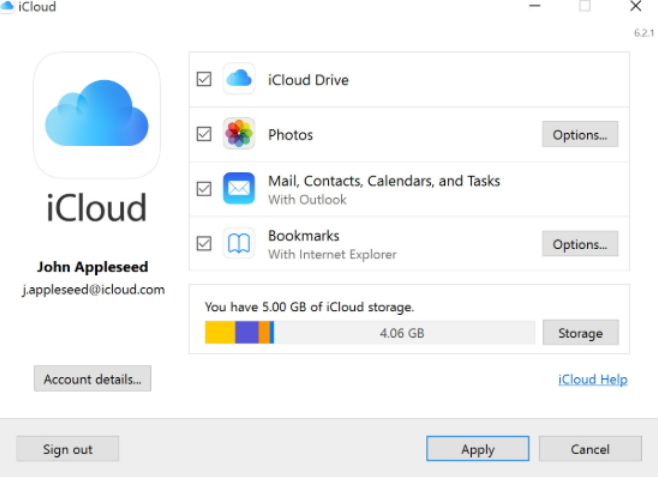
Bu yöntemi kullanmanın dezavantajı iCloud'un kapasitesidir, yalnızca 5 GB depolama alanı sağlar, bu nedenle eğilim, her zaman sahip olduğunuz yedekleme verilerinin üzerine yazmasıdır.
İPhone'dan dizüstü bilgisayara veri aktarmanın bir sonraki yöntemi iTunes'un kullanılmasıdır. Bu yöntemin de anlaşılması ve uygulanması kolaydır, nasıl yaptığınıza dair adımlara bir göz atalım.
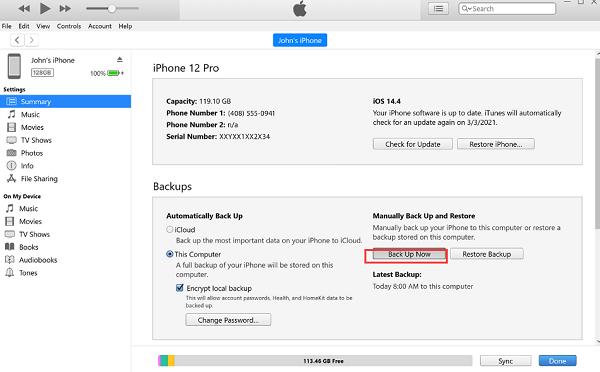
Bu yöntemi kullanmanın dezavantajı, verilerde bir kayıp olması ve yedekleme dosyasının yoğun bir şekilde şifrelenebilmesidir, bu nedenle yedekleme dosyanızı geri yüklemediğiniz sürece, ona erişemeyeceğiniz veya onu okuyamayacağınız için kullanılamaz. .
Dördüncü yöntem için, iPhone'dan dizüstü bilgisayara veri aktarmanın en verimli yolunun, adı verilen aracı kullanmak olduğunu sizinle paylaşacağız. FoneDog Telefon Transferi alet. Bir cihazdan diğerine veri aktarımı söz konusu olduğunda güvenilir bir araçtır.
Telefon Transferi
Dosyaları iOS, Android ve Windows PC arasında aktarın.
Bilgisayardaki metin mesajlarını, kişileri, fotoğrafları, videoları, müziği kolayca aktarın ve yedekleyin.
En son iOS ve Android ile tam uyumlu.
Bedava indir

The en iyi dosya aktarma aracı Kişiler, Mesajlar, Videolar, Fotoğraflar ve daha fazlası gibi cihazınızda bulunan tüm veriler için yedekleme dosyaları oluşturmak için kullanılabilir. Araç aynı zamanda ücretsiz bir zil sesi oluşturucu olduğundan, ücretsiz zil sesi oluşturmanın keyfini çıkarabilirsiniz.
HEIC dosya formatındaki dosyaları, ihtiyaç duymanız halinde JPEG veya PNG dosya formatlarındaki dosyalara dönüştürmenin de keyfini çıkarabilirsiniz. Araca Android ve iOS cihazlarınızdan ve Windows veya Mac bilgisayarlarınızdan da erişilebilir.
İşte FoneDog Telefon Transferi aracının iyi özelliklerinin listesi, aşağıda kontrol edelim.
FoneDog Telefon Aktarımı aracı, iPhone, iPad, iPod, Samsung, Google, Huawei, LG, HTC ve daha fazlası gibi çoğu cihazla uyumludur. Ayrıca tek tıkla aktarım özelliği ile verilerinizi çok hızlı bir şekilde aktarmanın keyfini çıkarabileceğiniz bir özelliğe sahiptir.
FoneDog Telefon Aktarımı aracını aşağıdaki iPhone'dan dizüstü bilgisayara nasıl aktaracağımızı nasıl kullanabileceğimize bir göz atalım.
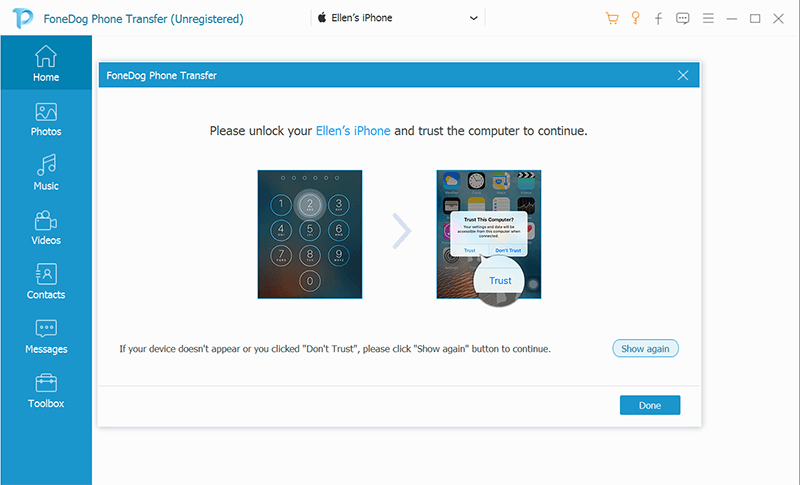
İnsanlar ayrıca okurAndroid'den iPhone X'e Veri Aktarmak için Nihai KılavuzİOS aktarımına Geçiş Kesildiğinde Nasıl Çözüleceğine İlişkin En İyi Kılavuz [2023 Güncellendi]
iPhone'dan dizüstü bilgisayara nasıl veri aktarılacağı konusunda sizinle paylaştığımız tüm yöntemleri ve araçları anladığınızı umuyoruz. Bunların hepsi gerçekten harika yöntemler ve sahip olduğunuz kaynaklara göre seçim yapmanız gerekiyor.
Öte yandan FoneDog Telefon Transferi aracını kullanmanızı öneririz. Tartışıldığı gibi, iPhone'dan dizüstü bilgisayara veri aktarma işlemini düzgün bir şekilde yürüttüğünüzden emin olmak için partneriniz olarak kullanabileceğiniz en güvenilir araçtır.
Bu zamanlarda, teknolojimizde yapılan yeniliklerden yararlanmak gerçekten eğlenceli, gerçekten kullanışlı ve takip etmesi kolay.
Hinterlassen Sie einen Kommentar
Yorumlamak
Telefon Transferi
iOS, Android ve bilgisayar arasındaki diğer veriler arasında kolayca ve hızlı bilgileri, fotoğraflar, temaslar, videolar ve bilgisayar aygıtları kaybetmeden diğer veriler aktarıyor.
Ücretsiz denemePopüler makaleler
/
BİLGİLENDİRİCİLANGWEILIG
/
basitKOMPLİZİERT
Vielen Dank! Merhaba, Sie die Wahl:
Excellent
Değerlendirme: 4.8 / 5 (dayalı 105 yorumlar)